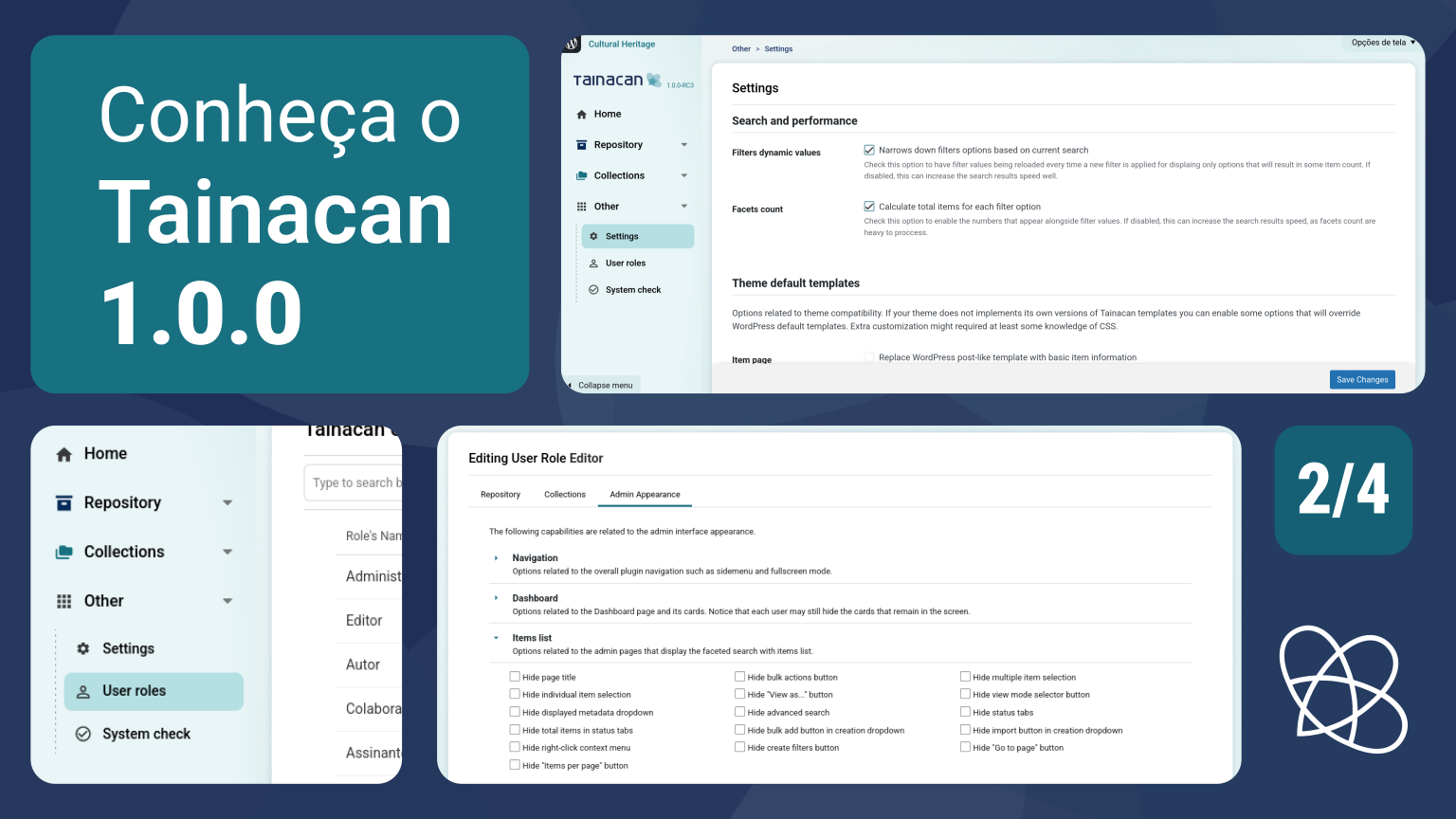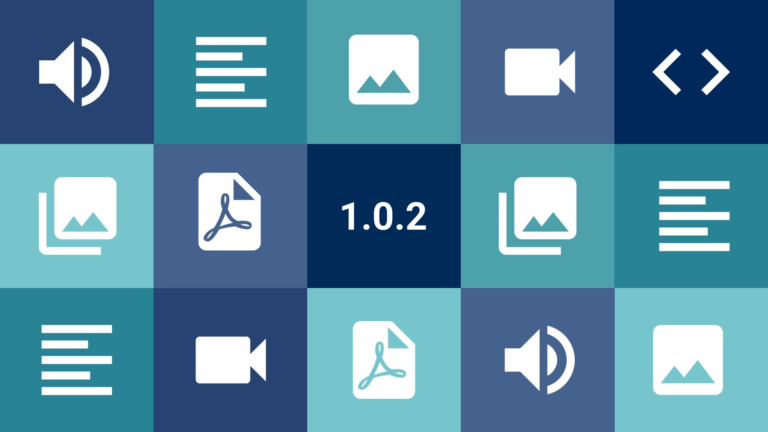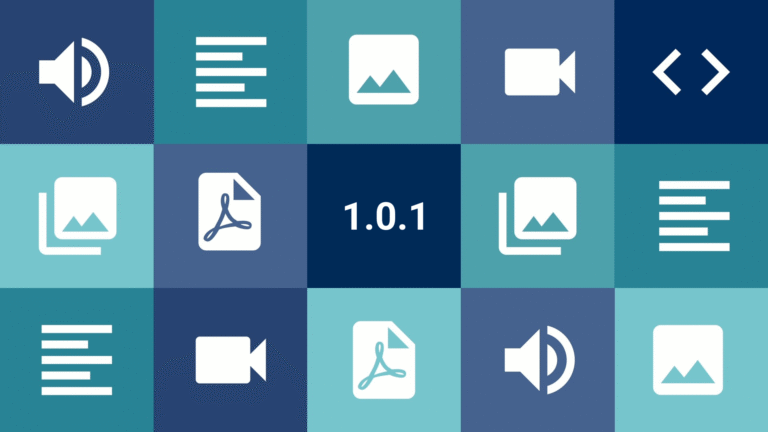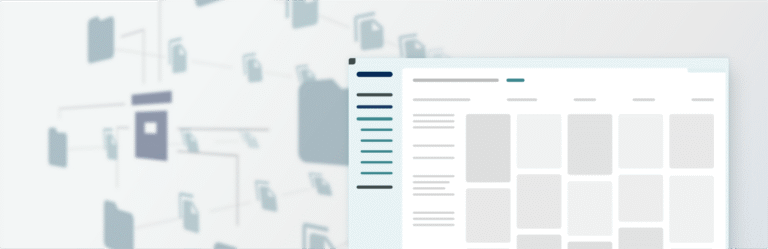Este é o segundo de uma série de quatro artigos pré-lançamento tratando das novidades do Tainacan 1.0.0. Não deixe de ler os outros três:
- Parte 1: Nova Interface Admin e Dashboard
- Parte 2: Tela de Configurações do Plugin e Ajustes de Aparência por Função de Usuário
- Parte 3: Meus Itens, Bloco de “Itens Relacionados a Este” e Outras Novidades
- Parte 4: Para Desenvolvedores (em breve)
Neste artigo abordaremos um dos aspectos mais relevantes da versão 1.0.0 do Tainacan: a customização. No artigo anterior mostramos como usuários podem modificar seu painel inicial para atender às suas preferências de navegação. Agora queremos voltar nossa atenção para gestores e administradores que desejam ter maior controle sobre como o plugin se comporta e como estas funcionalidades chegam ao usuário. Falamos disso cobrindo dois novos recursos, a nova Tela de Configurações do Plugin e as novas opções de Ajustes de Aparência por Função de Usuário.
Conteúdo
Nova Tela de Configurações do Plugin
Desde as primeiras versões do Tainacan, enfrentamos decisões difíceis sobre aspectos e funcionalidades do plugin que exigiam definir certos parâmetros. Sabemos que cada instalação do WordPress pode rodar em um servidor diferente, com temas e plugins que nunca vimos, e que muitas vezes modificam o comportamento do sistema. Para que essas decisões possam ser tomadas por quem está no controle, estamos finalmente apresentando uma tela de configurações do plugin.
Algumas das opções disponíveis já existiam como constantes PHP, configuráveis apenas em arquivos do servidor. Agora, tornamos essas opções mais acessíveis visualmente — e abrimos caminho para muitas outras configurações que virão.
Para começar, acesse o novo menu unificado em “Tainacan” → “Outros” → “Configurações”:
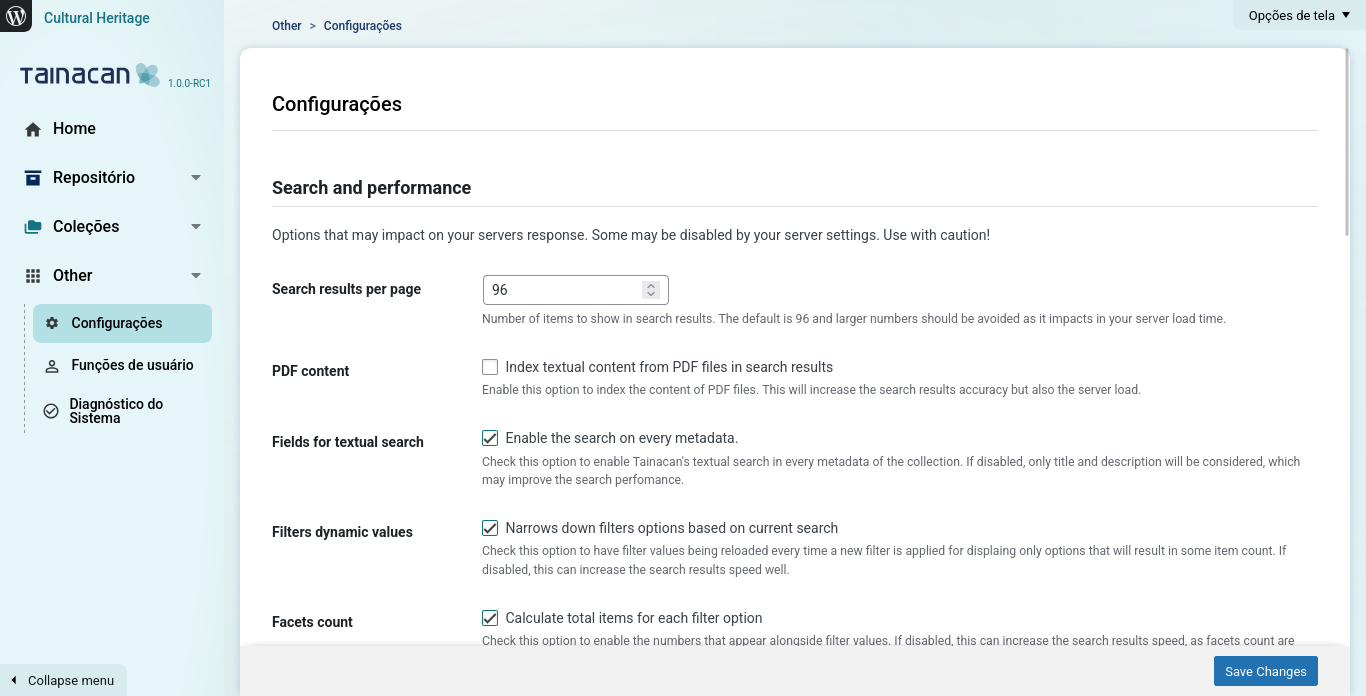
Como você pode ver, a tela é dividida em diversas seções. Vamos falar sobre elas uma por uma adiante mas se você quiser mais detalhes, não deixe de ler nossa documentação na Wiki sobre o assunto.
Busca e Performance
Esta seção contém opções que podem impactar o tempo de resposta e performance do seu servidor, então use com cuidado.
- Resultados de busca por página: Por padrão, toda busca paginada no Tainacan tem um número máximo de resultados. Embora você veja muitas listagens na interface exibindo 12 itens/coleções/taxonomias por página, você geralmente pode aumentar esse valor via interface ou via URL. No entanto, mesmo via URL e requisições de API, esse número nunca será maior que o definido nesta configuração. Por exemplo, no modal de Expositores (botão Ver como…), os links são divididos em páginas baseadas neste valor;
- Conteúdo PDF: Quando habilitado, o Tainacan tentará indexar conteúdo textual de arquivos PDF nos resultados de busca. A indexação acontece quando o item é atualizado e depende de certas configurações do servidor para funcionar bem. Para saber mais sobre indexação de PDF, consulte esta página;
- Campos para busca textual: Habilita busca em todos os campos de metadados. Ao usar o campo de busca textual que existe nas listas de itens, procuramos em todos os metadados textuais que o item pode ter. Isso estende o comportamento padrão do WordPress e assim custa em termos de performance. Desabilitar fará com que a busca textual procure apenas nos campos principais de título e descrição;
- Valores dinâmicos dos filtros: Sempre que um filtro é aplicado na busca facetada, você notará que outros filtros são recarregados e suas facetas (opções) são reduzidas. Este comportamento de “afunilamento” ajuda a refinar a busca mas pode desacelerar os resultados. Desabilite para manter todas as opções de filtro disponíveis, mesmo que selecioná-las possa resultar em buscas vazias;
- Contagem de facetas: Define se os filtros na busca facetada devem exibir um número ao lado de cada faceta (opção de valor). O valor indica quantos itens têm esse valor mas também é pesado para ser calculado antes que uma busca seja aplicada.
Modelos Padrão do Tema
Esta seção contém opções relacionadas à compatibilidade com temas. Se seu tema não implementa suas próprias versões dos modelos do Tainacan, você pode habilitar algumas opções que sobrescreverão os modelos padrão do WordPress. Tenha em mente que o plugin não sabe nada sobre as classes, tamanhos de container e estética do seu tema, então ele faz um esforço para ser genérico enquanto ainda oferece as funcionalidades esperadas nessas páginas. Personalização extras podem exigir pelo menos algum conhecimento de CSS.
- Página de item: Substitui o modelo tipo post do WordPress com informações básicas do item. Insere informações básicas do item incluindo o documento do item dentro da galeria de mídia, metadados personalizados e anexos;
- Página de itens da coleção: Substitui o modelo tipo blog do WordPress com uma busca facetada. Exibe a busca facetada na página de itens da coleção, incluindo filtros e modos de visualização personalizados;
- Página de itens do termo de taxonomia: Substitui o modelo tipo blog do WordPress com uma busca facetada. Exibe a busca facetada na página de itens do termo de taxonomia, incluindo filtros e modos de visualização personalizados;
- Página de itens do repositório: Substitui o modelo tipo blog do WordPress com uma busca facetada. Exibe a busca facetada na página de itens do repositório, incluindo filtros e modos de visualização personalizados.
- Página de termos de taxonomia: Substitui o modelo tipo post do WordPress com uma lista básica de termos; Exibe lista de termos de taxonomia com links para termos filhos e seus itens, além de opções básicas de ordenação e busca.
Opções Padrão de Lista de Itens do Tema
Esta seção contém opções que serão usadas como padrão para listas de itens em páginas de coleção e repositório. Essas configurações podem ser sobrescritas em múltiplos níveis por preferências do usuário, configurações de coleção ou mesmo opções do tema.
- Modo de visualização: Modo de visualização padrão para exibir itens;
- Modos de visualização habilitados: Quais modos de visualização estão disponíveis para os usuários escolherem;
- Ordenar por: Critério de ordenação padrão para itens;
- Ordem: Direção de ordenação padrão para itens.
Formulários de Submissão de Itens com reCAPTCHA
Esta seção permite configurar o Google reCAPTCHA para maior segurança ao usar o bloco de Submissão de Itens. Antes da versão 1.0.0 esta seção era acessível via um submenu do menu Admin Tainacan e agora foi movida para esta página.
- Chave do Site Google reCAPTCHA: Sua chave do site Google reCAPTCHA;
- Chave Secreta Google reCAPTCHA: Sua chave secreta Google reCAPTCHA.
Ajustes de Aparência por Função de Usuário
As configurações disponíveis na nova tela de configurações afetam todos os usuários do plugin. No entanto, algumas opções podem ser desejáveis de acordo com a função do usuário. Esse tipo de ajuste já existe hoje e pode ser acessado em “Tainacan → Outros → Funções de usuário”, escolhendo a função desejada. Até agora, todas as opções disponíveis ali se relacionavam a permissões — isto é, ao que o usuário pode ver ou fazer, seja no repositório inteiro ou em coleções específicas. Mas nem sempre isso é suficiente.
Por exemplo: um Autor pode não ter permissão para editar taxonomias, mas ainda assim visualizá-las na interface administrativa, já que precisa selecionar termos em metadados relacionados. O Tainacan desabilita as ações de edição (como ocultar botões), mas não esconde a página de Taxonomias do menu do administrador, pois o usuário ainda tem permissão para ver as taxonomias públicas. Esse é o tipo de situação em que pode ser útil ocultar opções apenas por questão de aparência, deixando a interface mais limpa.
Pensando nisso, criamos uma nova seção no formulário de configuração de funções de usuário: “Aparência do Admin”.
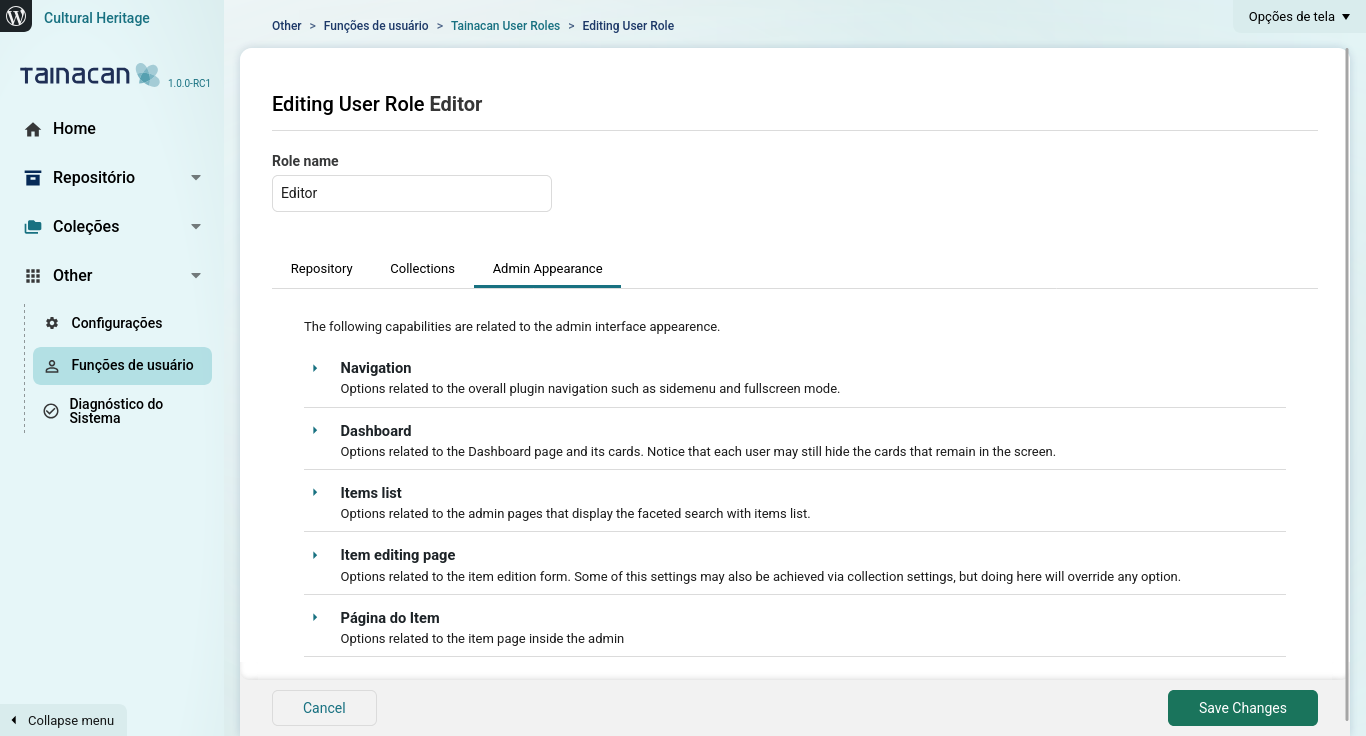
A nova aba permite ajustar a interface do Tainacan para simplificar a navegação, reduzir distrações ou restringir o acesso visual à certas partes do sistema. São dezenas de opções, organizadas por seções temáticas, como:
- Navegação: controle fino sobre cada item do menu lateral e a forma de exibição do plugin (modo tela cheia, breadcrumbs, botões de acesso rápido, etc.).
- Dashboard: escolha quais cartões e informações aparecem na tela inicial, como coleções, notícias e métricas. Restrinja cartões por permissão de edição ou autoria.
- Lista de Itens: ajuste elementos da interface de busca e listagem, ocultando filtros, ações em massa e opções avançadas.
- Edição e Visualização de Itens: personalize o formulário de edição e as páginas de visualização, definindo quais seções ou campos devem ser exibidos. Com alguns cliques, experimente um layout de edição de item com abas ao invés de colunas.
Essas opções permitem criar experiências mais limpas e seguras para diferentes perfis — por exemplo, exibir apenas o essencial para editores de conteúdo ou restringir a navegação de usuários com acesso limitado.
Para uma descrição completa de todas as opções disponíveis, consulte nossa documentação na Wiki
E tem mais!
Não deixe de ler os outros artigos que cobrem as novidades do lançamento da 1.0:
- Parte 1: Nova Interface Admin e Dashboard
- Parte 2: Nova Tela de Configurações do Plugin e Ajustes de Aparência por Função de Usuário
- Parte 3: Meus Itens, Bloco de “Itens Relacionados a Este” e Outras Novidades
- Parte 4: Para Desenvolvedores (em breve)